Apprenez à changer de réseau du public à privé dans Windows 11 pour lui permettre de voir et d’interagir avec d’autres appareils sur le réseau.
Par défaut, lorsque vous vous connectez à un nouveau réseau dans Windows 11, il définit automatiquement le réseau en public. Cela signifie que d’autres ordinateurs et appareils sur le même réseau ne peuvent pas voir ou interagir avec votre PC et vice versa. Généralement, c’est une bonne chose car elle protège votre système contre l’accès non autorisé. Cependant, il peut y avoir des situations où vous souhaitez accéder à d’autres appareils sur le réseau ou permettre à d’autres appareils d’accéder à votre système. Dans ces cas, vous devez changer le réseau du public au privé. Par exemple, vous souhaitez peut-être partager des fichiers entre PC, accéder à une imprimante partagée, jouer à des jeux LAN, etc. Heureusement, c’est assez facile à faire. Dans ce guide rapide et facile, je vais vous montrer comment le faire. Commençons.
Propriétés “Option sur la bonne page.Choosez l’option” Réseau privé “ Fermer l’application Paramètres. Avec que vous avez changé le réseau du public à privé .
Étapes détaillées (avec des sconshots)
La première étape est pour ouvrir les paramètres d’applications de paramètres dans Windows 11. Appuyez sur le raccourci « Windows Key + i » ou cliquez sur l’icône «Paramètres» dans le menu Flyout Paramètres rapides (cliquez sur l’icône réseau/volume sur le plateau du système de barre des tâches).
Après avoir ouvert l’application paramètres, accédez à l’onglet « Network & Internet » sur la barre latérale. Le panneau de droite affiche vos connexions réseau en haut. Ici, cliquez sur l’option” Propriétés “.
L’action ci-dessus ouvrira la page Propriétés du réseau. Ici, choisissez l’option « Network » dans la section «Type de profil de réseau». Dès que vous le faites, le type de réseau est passé du public au privé.
note : Parfois, le réseau peut se déconnecter et se reconnecter automatiquement. C’est normal.
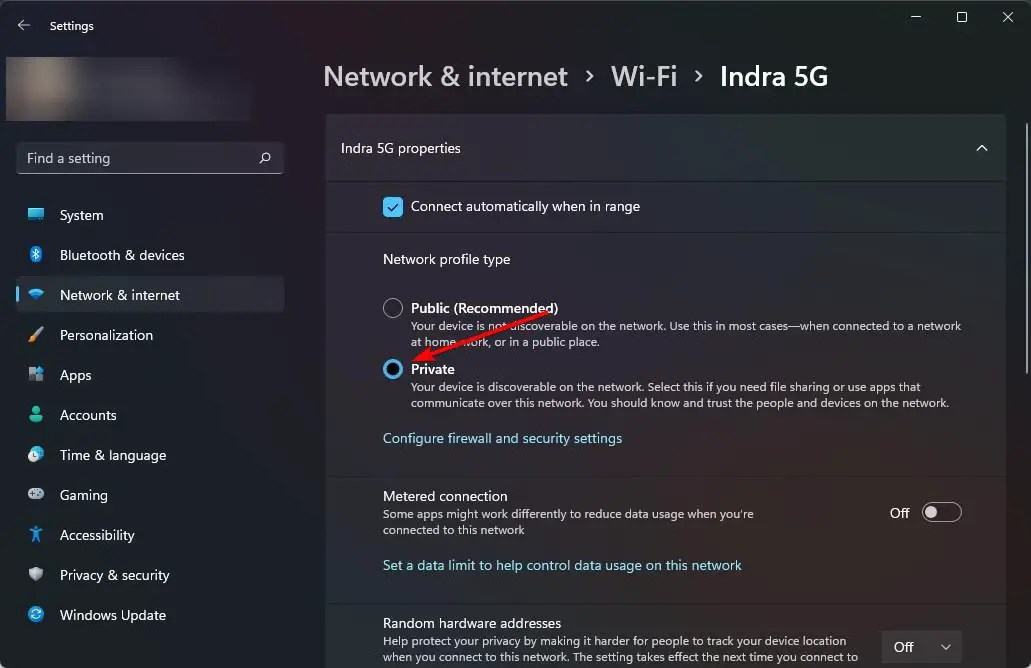
c’est tout. Il est aussi simple de modifier un réseau public en un réseau privé dans Windows 11 en utilisant l’application Paramètres.
Bon à savoir : comment activer la découverte du réseau dans Windows 11
Changer un réseau du public à privé à l’aide de la commande PowerShell
: Les étapes ci-dessous nécessitent les droits d’administration . Méthode alternative, en particulier une solution de script ou de ligne de commande, alors cette méthode PowerShell est pour vous. Tout ce que vous avez à faire est d’obtenir le nom du réseau avec une commande simple, puis d’exécuter une autre commande pour modifier son type de réseau. Voici comment le faire.
clic droit L’icône « Windows » sur la barre des tâches. 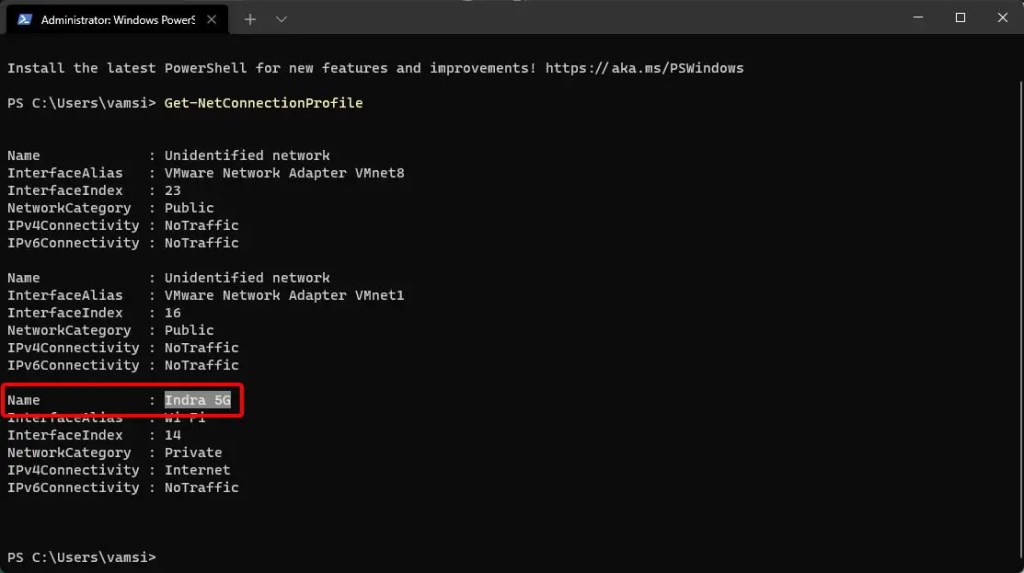 Remplacement” NetworkName “par le nom réel du réseau que vous avez obtenu de la commande précédente.
Remplacement” NetworkName “par le nom réel du réseau que vous avez obtenu de la commande précédente.
set-netConnectionProfile-Name”Networkname”-networkCategory private Enfin, Fermer le terminal. Le réseau est passé du public à privé .
En terminant-modifiant un type de réseau du public au privé
Comme vous pouvez le voir, si vous souhaitez accéder à d’autres appareils sur le réseau ou leur permettre d’accéder à votre système, vous pouvez facilement définir votre type de réseau sur privé avec quelques étapes. Dans la plupart des cas, vous pouvez utiliser l’application Paramètres (première méthode) pour modifier le type de réseau du public au privé. Cependant, si vous recherchez une méthode plus simple ou créant un script, vous pouvez utiliser la commande PowerShell indiquée ci-dessus (deuxième méthode).
Remarque : Si vous utilisez Windows 10, suivez ces étapes à la place: changez le réseau du public à privé dans Windows 10.
Si vous avez des questions ou avez besoin de commentaire ci-dessous. Je serai heureux d’aider.
bon à savoir . Doit modifier les paramètres réseau pour chaque utilisateur Windows